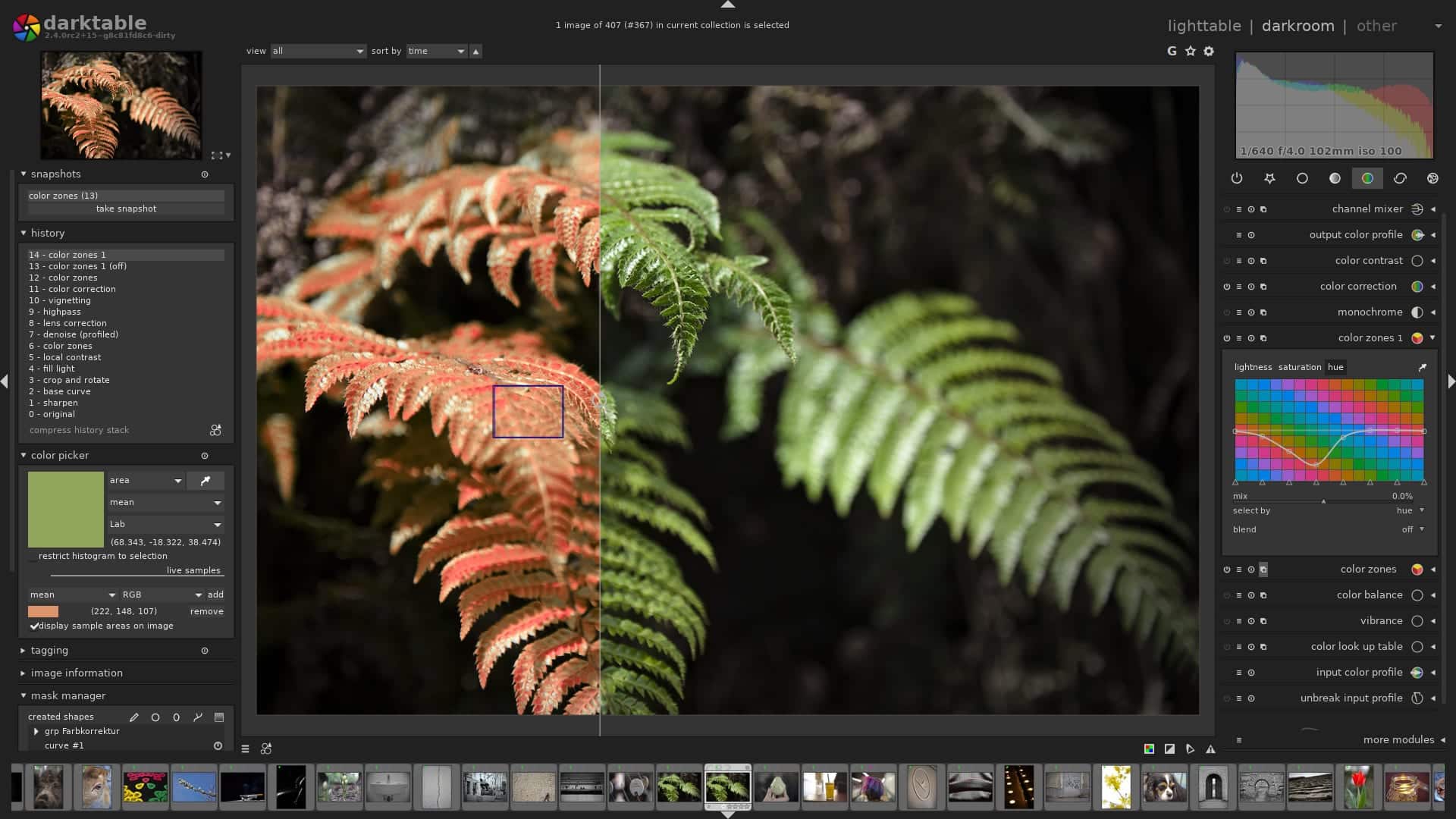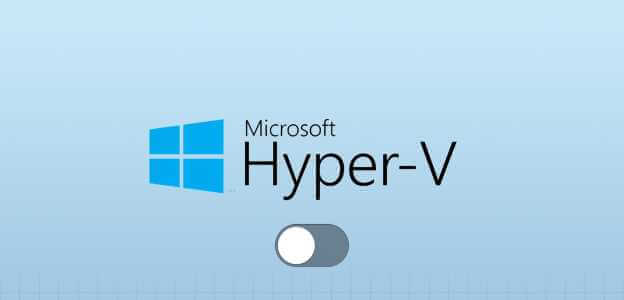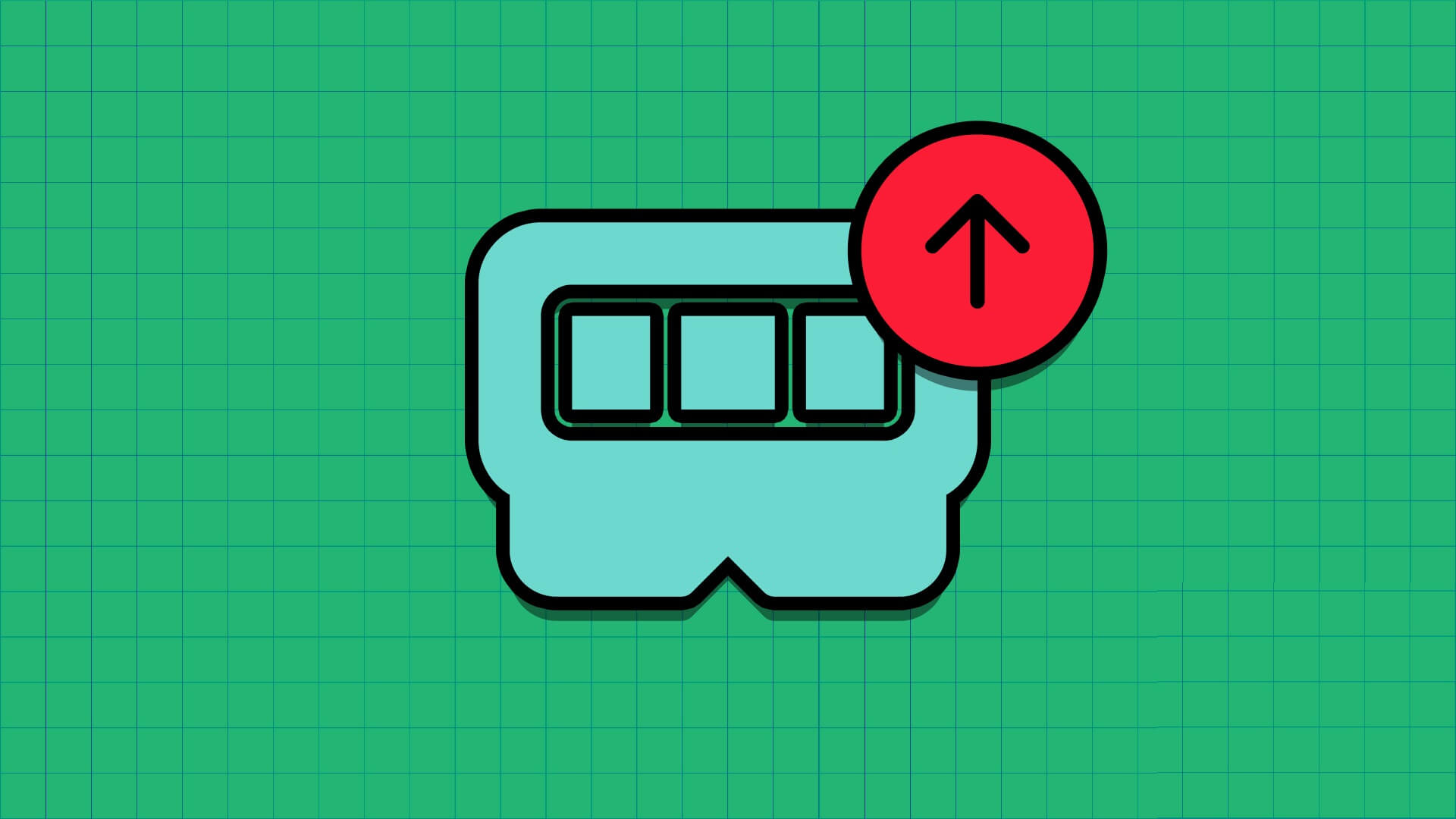Klavye sorunları nadir değildir, ancak Dell gibi bir dizüstü bilgisayarda sinir bozucu olabilir. Neyse ki, klavyenizi tek kuruş harcamadan düzeltmek için atabileceğiniz adımların yanı sıra anında yeniden yazmanızı sağlayacak çözümler de var.
Bu ipuçları, Dell olmayan klavyelerde ve daha eski klavyelerde de işe yarayacaktır, ancak bu kılavuzun birincil odak noktası, 10'ten beri piyasaya sürülen tüm Dell dizüstü bilgisayarlardaki Windows 2015 Dell dizüstü bilgisayar klavyesi sorunlarını düzeltmektir.
Dell klavye sorunlarının nedeni
Bunlar çoğu zaman sürücülerden, güncellemelerden veya bilgisayarınızda yapılan değişikliklerden kaynaklanan ve genellikle başka bir güncelleme veya Ayarlar değişikliği ile çözebileceğiniz yazılım sorunlarıdır.
Klavyeniz mekanik bir arıza yaşadıysa, döküldüyse veya bir şekilde düştüyse ve çatladıysa veya başka bir şekilde kırıldıysa, bu kılavuzdaki tavsiyeler muhtemelen geçerli olmayacaktır.
Klavyenizle ilgili bir donanım sorunu varsa, kendi başınıza halledecek teknik bilgiye ve deneyime sahip değilseniz, muhtemelen onarım veya değiştirme için bir teknisyen çağırmanız gerekecektir.
Klavye sorunlarını çözmenize yardımcı olacak sorun giderme araçları
Çalışan bir klavye olmadan sorun giderme adımlarında gezinmek zor olabilir. Bazı adımlar yalnızca bir fare gerektirebilir veya ekranınızda hiçbir doğrudan giriş gerektirmeyebilir, ancak bunlara ihtiyaç duyduklarında, geçici düzeltmeler bir cankurtaran olabilir.
- Geçici olarak yazmak için Windows Ekran Klavyesini kullanın. Microsoft'un erişilebilirlik paketinin bir parçası, fare kullanmak için tuşlara tıklayabileceğiniz sanal bir klavyedir. Bu verimli olmasa da, klavye olmadan yazmanıza izin verir.
- Dizüstü bilgisayarınızda geçici olarak kullanmak için bir USB klavye takın. Umarız bir yerde bir masaüstü bilgisayara erişiminiz vardır ve klavyesini ödünç almak, sorunlarınızın giderilmesini daha yönetilebilir hale getirir.
Dell klavyesinin çalışmaması nasıl düzeltilir
Genellikle klavye sorunları, genellikle bir güncelleme ile çözebileceğiniz yazılım sorunlarına kadar izlenebilir.
- Bilgisayarınızı düzgün bir şekilde yeniden başlatın. Tüm kurulumunuza yeni bir soğuk önyükleme vermek, bazen klavyenizi kullanamamanıza neden olabilecek garip geçici aksaklıkları giderebilir. Kulağa çok basit gelebilir, ancak yeniden başlatmak birçok sorunu çözebilir.
- Klavye sürücülerini güncelleyin. Bazen, sürücü sürümünde bir hata veya bilgisayarınızdaki diğer yazılımlarla uyumsuzluk sorunu olabilir. Sürücülerinizi güncellemek bunu kolayca çözebilir.
- Windows Güncelleme . Birçok sürücü, uyumluluk paketi ve temel hizmet ve özellik Microsoft'tan gelir. Klavye sorunlarınız varsa, Windows'u güncellemek de sorunları çözmenize yardımcı olabilir.
Klavye sorunlarından kaçının ve devam edin
Klavyenizi tekrar çalışır duruma getirdikten sonra, klavyenizi en iyi durumda tutmanıza yardımcı olmak için dikkate alabileceğiniz birkaç ipucu vardır.
Öncelikle, güvenmediğiniz bir siteden asla yazılım yüklemeyin. Aynısı e-posta eklerini açmak için de geçerli: ne açtığınızı bilmiyorsanız açmayın. Bunlar virüslerden korunmak için iyi kurallardır, ancak yalnızca rastgele uygulamalar yüklemek, nadiren klavye sorunu gibi istenmeyen yan etkilere yol açabilir.
İkincisi, klavyenin yakınında su dışında bir şey yememeye veya içmemeye çalışın. Dökülmeler yıkıcı olabilir, ancak kazara süpürgeliğinize biraz su dökülmesi hiçbir şekilde dünyanın sonu olmamalıdır.
Son olarak, en az ayda bir kez klavyenizi yumuşak bir bez ve izopropil alkol ile temizleyin. Bu, anahtarların takılıp kalmasını ve bağlantıların zaman içinde geri alınmasını önlemeye yardımcı olacaktır.
Sıkça Sorulan Sorular:
S1: Dell dizüstü bilgisayarda klavye kilidini nasıl açarsınız?
Cevap: Dell klavyenizin kilidini açmanın en kolay yolu, dizüstü bilgisayarınızı yumuşak bir şekilde yeniden başlatmayı denemektir. Kapatın, iki dakika bekleyin ve tekrar açın. Bu işe yaramazsa, Fn, Kaydırma kilidi veya Sayı kilidi ile ilgili bir sorununuz olabilir. Her durumda, Esc tuşuyla birlikte ilgili tuşa basmayı deneyin. Örneğin, işlev tuşlarının kilidini açmak ve yeniden çalışmak için Fn + Esc tuşuna basın. En kötü senaryoda, yardım almanız gerekebilir. Profesyonel bilgisayar tamir servisi.
S2: Açılmayan bir Dell dizüstü bilgisayarı nasıl düzeltirim?
Cevap: Açılmayan bir Dell dizüstü bilgisayarla ilgili sorunu gidermek için önce güç kaynağını ve ilgili tüm kabloları kontrol ederek düzgün çalışıp çalışmadıklarını kontrol edin. Sorun bu değilse, USB sürücüler ve yazıcılar gibi tüm harici aygıtları çıkarın ve dizüstü bilgisayarınızı yeniden başlatmayı deneyin. Son olarak, pilin neden olduğu çalıştırma sorunlarını ortadan kaldırmak için pili çıkarın ve dizüstü bilgisayarınızı doğrudan elektrik prizine takarak çalıştırmayı deneyin.